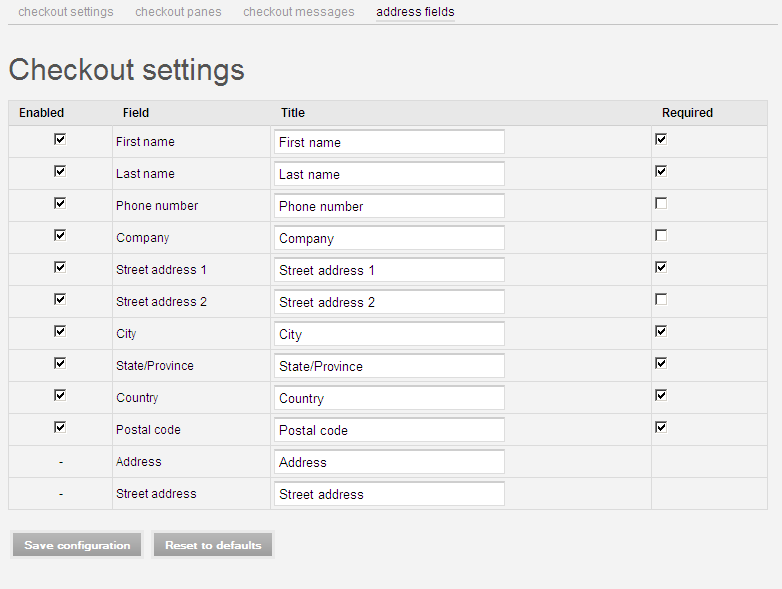Verwaltung des Ubercart-Shops
Ich denke, Sie sind bereits mit den Funktionen von Drupal und der Benutzeroberfläche seines Admin-Panels vertraut. Jetzt ist es an der Zeit, sich mit dem Admin-Panel von Ubercart auseinanderzusetzen. Gehen Sie zum Admin-Bereich Ihrer Website unter Ihr_Sitenname/admin. Unter den verschiedenen Website-Einstellungen finden Sie hier die Shop-Verwaltung (Store administration):
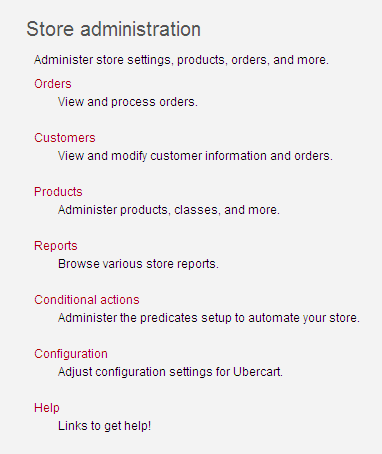
Lassen Sie uns nun durchgehen, wofür jede der Einstellungen dient:
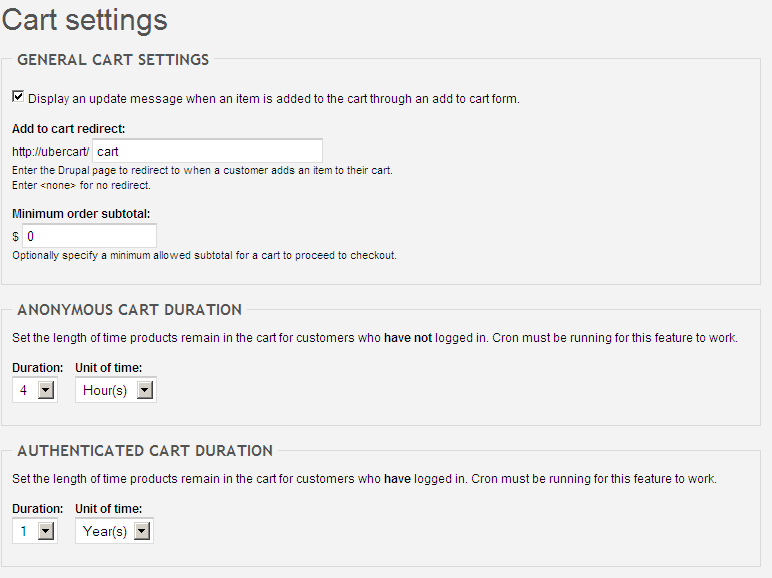
- Warenkorb-Einstellungen (Cart settings): (falls das entsprechende Modul Cart aktiviert wurde)
Die Warenkorb-Seite hat drei Einstellungsgruppen: Warenkorb-Einstellungen, Warenkorb-Paneele und Warenkorb-Block. Klicken Sie auf „Bearbeiten“ (Edit), um die Warenkorb-Einstellungen aufzurufen:
- Unter Add to cart redirect geben Sie die Seite an, auf die der Kunde weitergeleitet wird, wenn er ein Produkt zum Warenkorb hinzufügt. Lassen Sie das Feld leer, wenn keine Weiterleitung erfolgen soll.
- Wenn Sie eine Mindestbestellmenge festlegen möchten, geben Sie den Wert im entsprechenden Feld ein.
- Die nächsten beiden Optionen legen die Lebensdauer des Warenkorbs für anonyme und angemeldete Nutzer fest. Dies ist Geschmackssache, wählen Sie eine geeignete Dauer und Zeiteinheit für beide.
- Wenn ein Nutzer ein Produkt zum Warenkorb hinzufügt, wird er auf die Warenkorb-Seite weitergeleitet. Die Option „Weiter einkaufen anzeigen“ ermöglicht es, einen Link oder eine Schaltfläche anzuzeigen, um die Einkaufstour fortzusetzen.
- Die nächsten vier Felder erlauben benutzerdefinierte URLs und Texte für den „Weiter einkaufen“-Link und die Breadcrumb-Navigation im Warenkorb. Diese Felder können leer gelassen werden.
- Klicken Sie auf „Konfiguration speichern“.
Wechseln Sie nun zum zweiten Tab Warenkorb-Paneele (Cart panes). Hier können Sie die einzelnen Paneele für die Warenkorb-Ansicht auswählen. Mindestens die Standardansicht ist nötig, aber Sie können auch alle vier verfügbaren Paneele aktivieren, wenn Sie zusätzliche Ubercart-Module hinzufügen. Speichern Sie die Einstellungen.
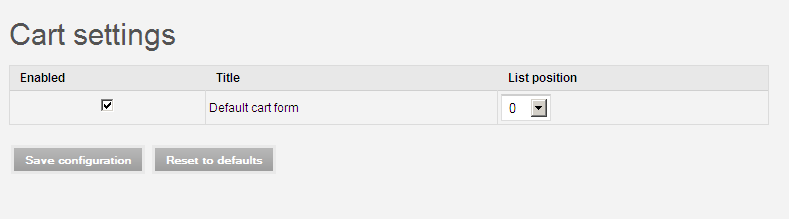
Wählen Sie den dritten Tab Warenkorb-Block (Cart block). Klicken Sie auf „Warenkorb-Block“ (Cart block), um zur Konfigurationsseite des Warenkorb-Blocks zu gelangen. Der Warenkorb-Block befindet sich typischerweise in der linken Seitenleiste und zeigt die bestellten Produkte an.
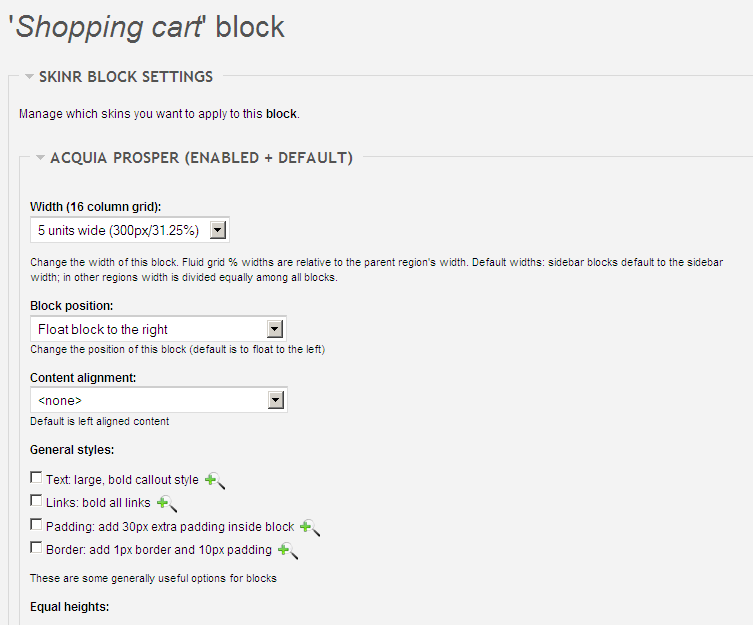
- Der Standardname für den Block ist „Warenkorb“, Sie können ihn im Feld Blockname ändern.
- Sie können festlegen, ob der Warenkorb-Block ausgeblendet wird, wenn der Warenkorb leer ist, ob ein Warenkorb-Icon angezeigt wird, ob der Block aufgeklappt oder zugeklappt angezeigt wird und ob ein kurzer Hilfetext erscheint.
- Im Abschnitt Warenkorb-Hilfe können Sie die Hilfetexte anpassen.
- Im letzten Abschnitt steuern Sie die Sichtbarkeit des Blocks – ob er angezeigt oder ausgeblendet wird, nur für bestimmte Rollen oder nur auf bestimmten Seiten.
- Vergessen Sie nicht, „Block speichern“ zu klicken, um die Einstellungen zu übernehmen.
- Gehen Sie zurück zur Hauptseite der Shop-Konfiguration und wählen Sie „Katalog-Einstellungen“ (Catalog settings).
Katalog-Einstellungen (Catalog settings)
Mit den Katalog-Einstellungen kontrollieren Sie, wie der Produktkatalog Ihren Kunden angezeigt wird. Die Seite hat zwei Tabs: Katalog-Einstellungen und Produkteinstellungen. Klicken Sie auf „Bearbeiten“ (Edit).
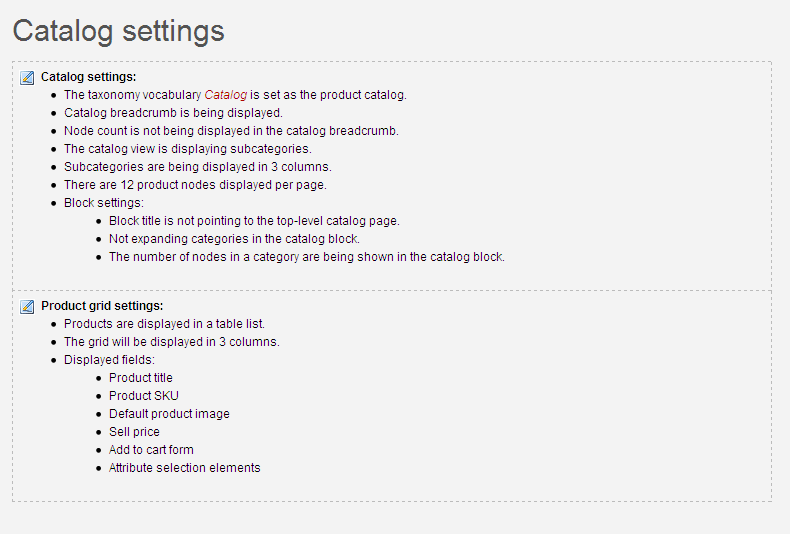
- Die Katalogseiten-Einstellungen bestehen aus drei Gruppen von Optionen, die verschiedene Elemente der Katalog-Taxonomie anpassen.
- Wenn Sie ein benutzerdefiniertes Vokabular als Katalog verwenden möchten, wählen Sie es im Dropdown-Menü für das Top-Level-Katalog-Vokabular aus. In dieser Gruppe können Sie auch festlegen, ob Breadcrumbs angezeigt werden, die Produktanzahl in der Kategorie, Unterkategorien und die Anzahl der Spalten im Kategorieschema.
- Sie können bestimmen, wie viele Produkte pro Kategorieseite angezeigt werden.
- Im Block-Katalog-Optionsbereich können Sie einstellen, ob der Block-Titel als Link zur Top-Level-Kategorieseite angezeigt wird, welche Kategorien im Katalogblock erscheinen und ob die Produktanzahl im Block angezeigt wird.
- Klicken Sie auf „Konfiguration speichern“.
- Klicken Sie auf den Tab „Produkteinstellungen“. Hier können Sie den Produktkatalog konfigurieren.
- Unter den Produktgitter-Einstellungen wählen Sie, ob Produkte im Katalog als Tabelle angezeigt werden sollen. Bestimmen Sie die Anzahl der Spalten und die anzuzeigenden Felder. Speichern Sie die Einstellungen.
Bestellvorgang Einstellungen (Checkout settings)
Mit den Checkout-Einstellungen können Sie das Aussehen der Bestellseite ändern. Die Seite hat vier Tabs. Klicken Sie auf „Bearbeiten“.
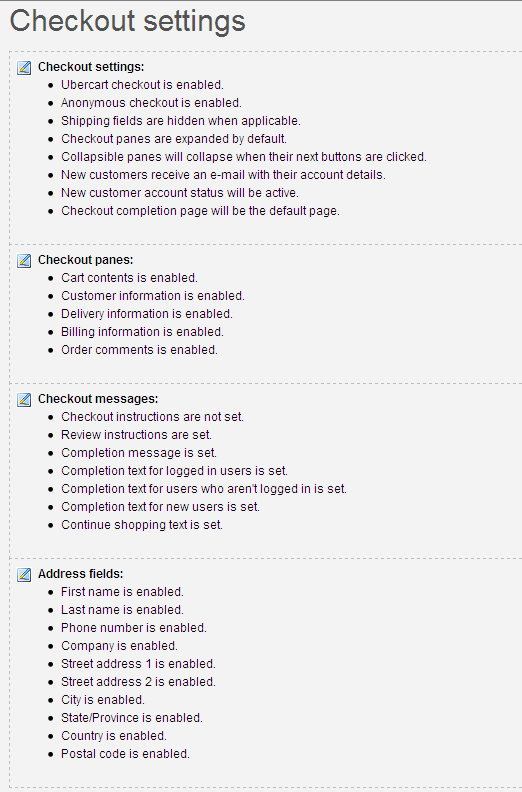
- Auf der Checkout-Einstellungsseite gibt es mehrere Kontrollkästchen, mit denen grundlegende Einstellungen ein- oder ausgeschaltet werden können. Wenn Sie andere Bestellmodule verwenden, können Sie den Ubercart-Checkout deaktivieren, indem Sie das erste Kästchen abwählen. Wir nutzen das nicht, also lassen wir alles unverändert.
- Das zweite Kästchen erlaubt oder verbietet den anonymen Checkout.
- Das nächste Kästchen blendet die Versandinformationen aus, eine sehr nützliche Funktion, daher lassen wir es aktiviert.
- Sie können auswählen, ob die Checkout-Paneele ausgeklappt oder per Klick geöffnet werden sollen. Wir belassen die Standard-Einstellung.
- Die letzte Gruppe von Kontrollkästchen bestimmt, wie Ihr Onlineshop neue Kundenkonten verwaltet. Zunächst entscheiden Sie, ob neue Kunden per E-Mail benachrichtigt werden sollen. Das ist sehr hilfreich, also lassen Sie es aktiviert.
- Wenn Sie das nächste Kästchen aktivieren, wird Drupal automatisch ein Konto erstellen, wenn ein neuer Kunde bestellt. Das letzte Kästchen aktiviert neue Kundenkonten automatisch. Ich empfehle, es aktiviert zu lassen, sonst müssen Sie Kundenkonten manuell nach jeder Bestellung aktivieren.
- Im letzten Feld können Sie eine alternative Abschlussseite angeben. Lassen Sie das Feld leer, um die Standardseite zu verwenden.
- Klicken Sie auf „Konfiguration speichern“.
Klicken Sie nun auf den Tab Checkout panes. Er enthält drei Gruppen von Einstellungen:
- Die erste Gruppe erlaubt das Aktivieren oder Deaktivieren der Checkout-Seite. Alle Paneele sind nützlich, also lassen Sie sie aktiviert.
- In der Kundendaten-Gruppe können Sie einstellen, wie die Erstellung von Benutzerkonten für anonyme Kunden gehandhabt wird. Wenn Sie E-Mail-Bestätigungen verlangen und Kunden eigene Benutzernamen und Passwörter festlegen lassen wollen, aktivieren Sie die drei Kontrollkästchen.
- Wenn Sie keine Änderungen an der Standard-Hilfe-Nachricht vornehmen und die „Vorschau Bestellung“ anzeigen möchten, klicken Sie einfach auf „Konfiguration speichern“.
Im Anschluss folgt der Tab für Nachrichten. Auf dieser Seite können Sie mehrere Befehle und Nachrichten bearbeiten, die während des Bestellvorgangs angezeigt werden. Wir lassen alles auf den Standard-Einstellungen.
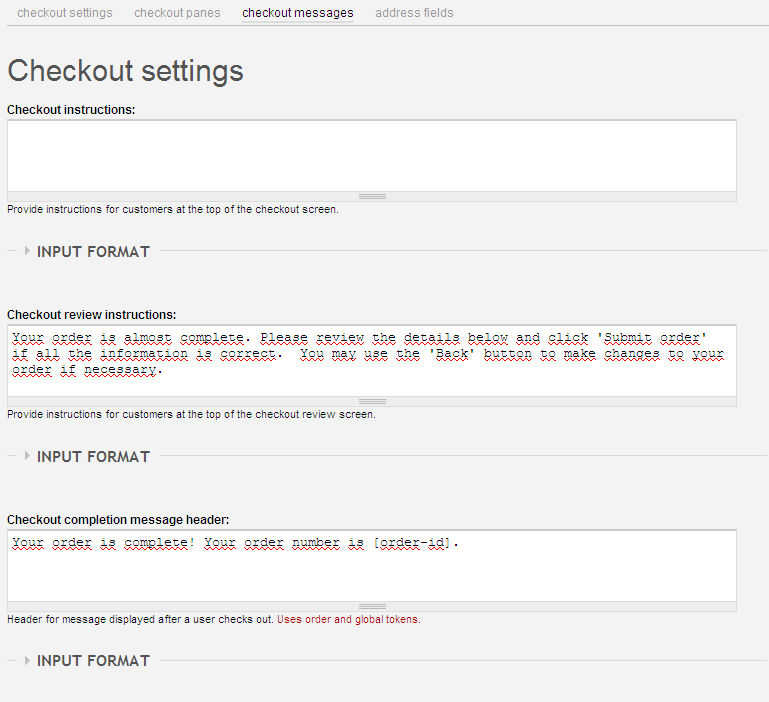
Klicken Sie nun auf den letzten Tab, um die Adressfelder für den Shop zu konfigurieren. Hier können Sie die Felder aktivieren oder deaktivieren, ihre Namen ändern und entscheiden, welche Felder erforderlich sind.